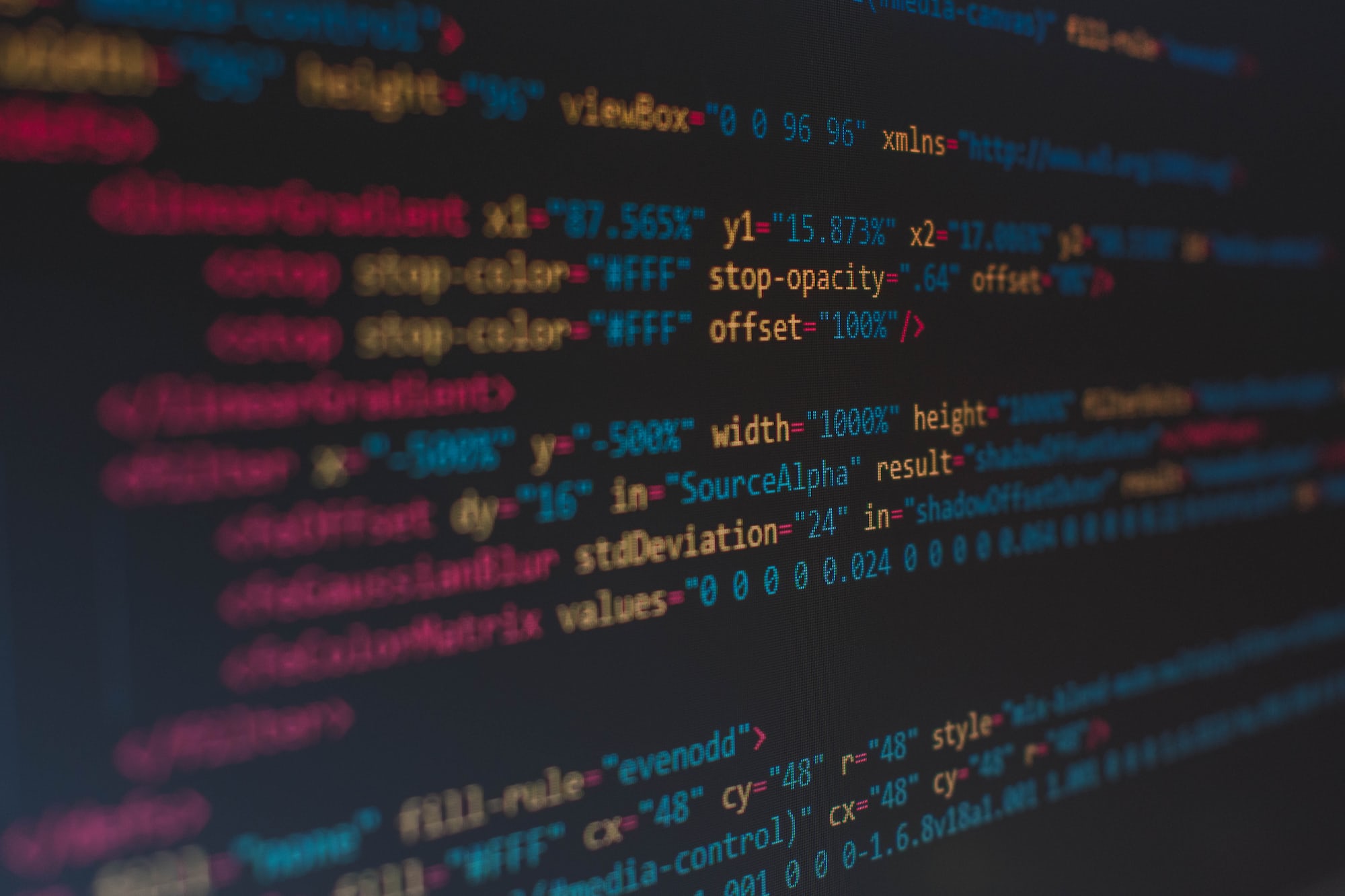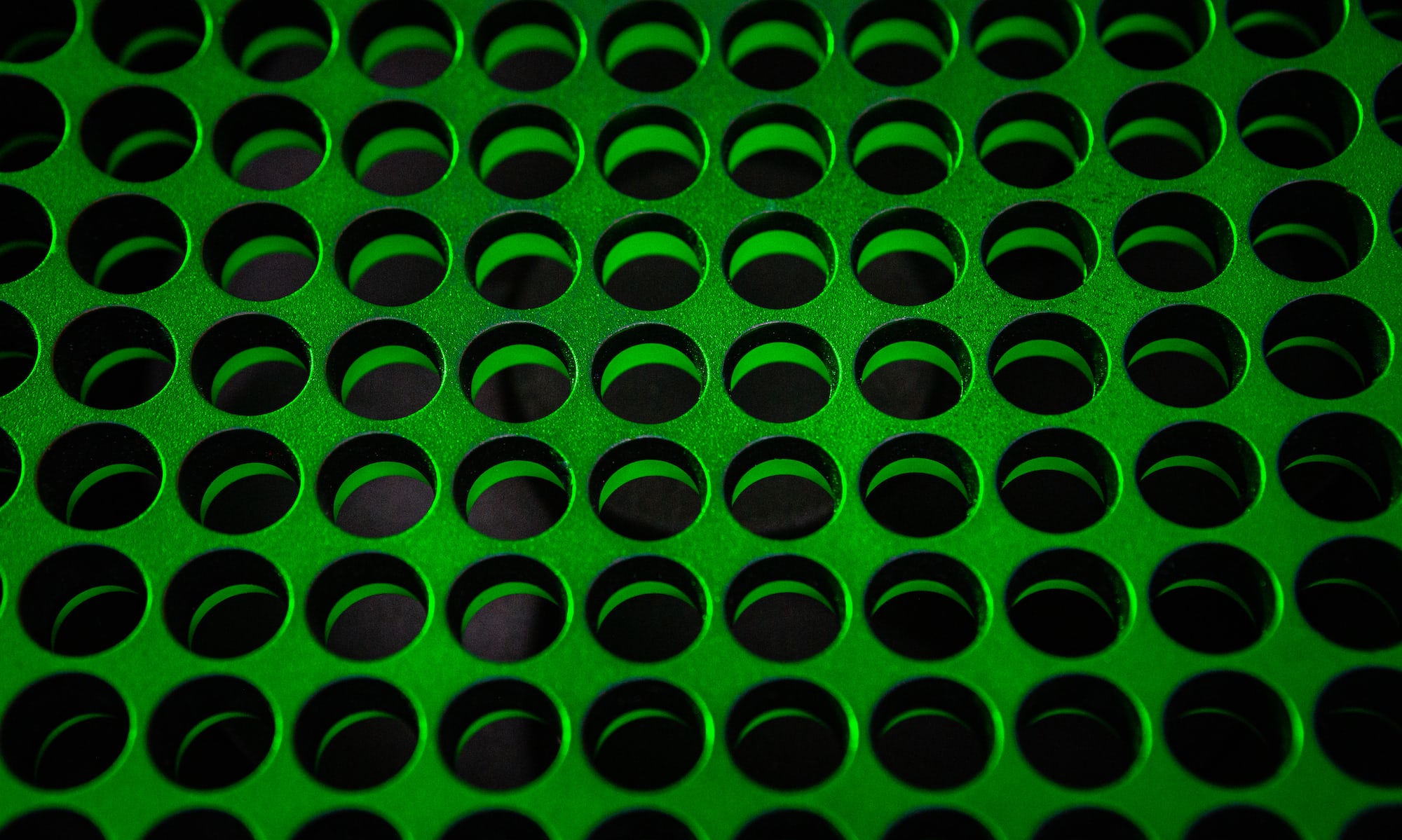Kotak dialog Paste Special adalah sebuah fitur canggih yang terdapat dalam aplikasi Microsoft Office, terutama Excel dan Word, yang memungkinkan pengguna untuk mengontrol cara menempelkan data yang telah disalin dari satu sel atau range ke sel atau range lainnya. Fitur ini sangat berguna ketika Anda ingin mengontrol format, tipe data, atau perhitungan yang diterapkan pada data yang ditempelkan. Berikut ini adalah beberapa pengaturan yang dapat Anda lakukan di kotak dialog Paste Special.
1. Paste Semua
Opsi ini memungkinkan Anda menyalin semua atribut sel-sumber, termasuk nilai, format, dan lainnya. Opsi ini dapat diakses dengan mengklik Home > Paste > Paste Special, atau dengan menggunakan shortcut Ctrl+Alt+V.
2. Paste Nilai Saja
Pilihan ini secara khusus digunakan ketika Anda hanya ingin menyalin nilai dalam sel, tanpa menggabungkan format, rumus, atau komentar. Anda dapat menemukan opsi ini dengan mengklik Home > Paste > Paste Special, lalu pilih opsi “Values”.
3. Paste Format Saja
Dengan opsi ini, Anda dapat menyalin format dari sel sumber tanpa menyalin nilai atau rumus yang ada di sel tersebut. Anda dapat menemukan opsi ini dengan mengklik Home > Paste > Paste Special, lalu pilih opsi “Formats”.
4. Paste Nilai dengan Transpose
Fungsi transpose memungkinkan Anda untuk memindahkan (atau menyalin) data dari baris ke kolom atau sebaliknya. Anda dapat mengakses opsi ini melalui Home > Paste > Paste Special, lalu centang kotak “Transpose” dan pilih opsi “Values”.
5. Paste dengan Operasi Matematika
Kotak dialog Paste Special memungkinkan Anda untuk menerapkan operasi matematika, seperti penjumlahan, pengurangan, perkalian, dan pembagian saat menempelkan data. Untuk mengakses opsi ini, klik Home > Paste > Paste Special, lalu pilih salah satu dari opsi berikut:
- “Add”: Menambahkan nilai yang ditempelkan dengan nilai pada sel target.
- “Subtract”: Mengurangi nilai sel target dengan nilai yang ditempelkan.
- “Multiply”: Mengalikan nilai sel target dengan nilai yang ditempelkan.
- “Divide”: Membagi nilai sel target dengan nilai yang ditempelkan.
6. Paste dengan Tautan (Link)
Opsi ini memungkinkan Anda untuk menempelkan data sebagai link ke sel yang asli. Dengan cara ini, jika Anda mengubah data pada sel sumber, data pada sel target akan diperbarui secara otomatis. Pilih opsi “Paste Link” di kotak dialog Paste Special untuk menggunakan fitur ini.
Demikianlah beberapa pengaturan yang dapat dilakukan di kotak dialog Paste Special pada aplikasi Microsoft Office. Dengan memahami dan menguasai pengaturan ini, Anda dapat semakin efisien dalam mengelola dan memanipulasi data.